
КАТЕГОРИИ:
Архитектура-(3434)Астрономия-(809)Биология-(7483)Биотехнологии-(1457)Военное дело-(14632)Высокие технологии-(1363)География-(913)Геология-(1438)Государство-(451)Демография-(1065)Дом-(47672)Журналистика и СМИ-(912)Изобретательство-(14524)Иностранные языки-(4268)Информатика-(17799)Искусство-(1338)История-(13644)Компьютеры-(11121)Косметика-(55)Кулинария-(373)Культура-(8427)Лингвистика-(374)Литература-(1642)Маркетинг-(23702)Математика-(16968)Машиностроение-(1700)Медицина-(12668)Менеджмент-(24684)Механика-(15423)Науковедение-(506)Образование-(11852)Охрана труда-(3308)Педагогика-(5571)Полиграфия-(1312)Политика-(7869)Право-(5454)Приборостроение-(1369)Программирование-(2801)Производство-(97182)Промышленность-(8706)Психология-(18388)Религия-(3217)Связь-(10668)Сельское хозяйство-(299)Социология-(6455)Спорт-(42831)Строительство-(4793)Торговля-(5050)Транспорт-(2929)Туризм-(1568)Физика-(3942)Философия-(17015)Финансы-(26596)Химия-(22929)Экология-(12095)Экономика-(9961)Электроника-(8441)Электротехника-(4623)Энергетика-(12629)Юриспруденция-(1492)Ядерная техника-(1748)
Режим конструктора
|
|
|
|
Режим таблиць
Створення таблиць
При роботі з Access таблиці є одним з основних об'єктів, на їх базі здійснюється побудова всіх інших елементів, таких, як форми, запити і звіти. У таблиці збираються дані по конкретній темі, наприклад вся інформація про клієнтуру фірми.
БД Access може складатися з декількох таблиць, в кожній з яких зберігається інформація на одну тему. У одній таблиці можуть зберігатися відомості про клієнтів, в іншій - про всі торгові угоди, які поміщені з тими або іншими клієнтами, в третій - інформація про витрати, податки і витрати на розвиток фірми, в четвертій - інвентаризаційний список складського фонду, в п'ятій - терміни проведення виставок і презентацій і так далі
У вікні БД клацніть на кнопці Таблиці і натисніть кнопку Створити, щоб приступити до проектування нової таблиці. Access відкриє діалогове вікно (див. рис. 5.4.4), в якому буде запропоновано скористатися одним з наступних способів створення таблиці.
Режим таблиці - створення таблиці в табличному уявленні (проектування таблиці відбувається в ході її заповнення по аналізу даних, що вводяться).

Рис. 5.4.4 Засоби для створення таблиць
Конструктор - створення таблиці за допомогою конструктора таблиць.
Майстер таблиць - створення таблиці за допомогою майстра таблиць на основі колекції таблиць і полів.
Імпорт таблиць - створення таблиці шляхом імпорту даних із зовнішнього файлу або з іншої БД.
Зв'язок з таблицями - приєднання зовнішнього файлу або таблиці іншої БД.
Розглянемо докладніше кожен засіб створення таблиць.
У цьому режимі дані представлені у вигляді таблиці. У цьому режимі можна вводити або редагувати дані, а також перевизначати саму таблицю. Кожен рядок відповідає запису, а кожен стовпець - полю. Останній рядок таблиці відмічений * позначає місце для нового запису.

Рис. 5.4.5 Нова таблиця в режимі створення таблиць
Нижній рядок вікна режиму таблиць призначений для швидкого переміщення по записах. Елемент  відображає номер поточного запису. Щоб перейти до заданого запису, необхідно ввести потрібний номер запису в це поле. Елементи
відображає номер поточного запису. Щоб перейти до заданого запису, необхідно ввести потрібний номер запису в це поле. Елементи  та
та  дозволяють пересуватися по записах, крайні - пересування в самий початок і в самий кінець соотв., внутрішні - на один запис назад або вперед. Елемент
дозволяють пересуватися по записах, крайні - пересування в самий початок і в самий кінець соотв., внутрішні - на один запис назад або вперед. Елемент  відповідає за переміщення в полі введення нового запису.
відповідає за переміщення в полі введення нового запису.
Управління структурою і видом таблиці:
¾ Щоб вставити новий запис в середині таблиці, необхідно клацнути на заголовку того рядка, в який ви хочете її ввести і вибрати Новий запис.
¾ Для переміщення стовпця мишею, необхідно клацнути на його назві і не відпускаючи кнопку миші і перетягнути стовпець на нове місце.
¾ Щоб змінити ім'я стовпця, для цього необхідно двічі натиснути на заголовок стовпця і ввести нове ім'я.
¾ Щоб змінити розмір стовпця, необхідно підвести покажчик миші до правої межі його заголовка і перетягнути межу до потрібної ширини. Розмір рядка змінюється для всіх рядків одночасно.
¾ Щоб деякі стовпці завжди залишалися видимими при горизонтальній прокрутці вікна, необхідно встановити покажчик на заголовку стовпців, виділити їх, клацнути правою кнопкою миші і вибрати Закріпити стовпці. Закріплені стовпці переміщаються до лівого краю вікна.
¾ Можна ськрить/отобразіть стовпці для цього натиснути праву клавішу миші і вибрати Приховати стовпці. Для відображення необхідно встановити покажчик миші на вільну від стовпців і рядків частина вікна, натиснути праву клавішу миші і вибрати Відобразити стовпці і у вікні, що з'явилося, галочками позначить які стовпці ви хочете відобразити.
У режимі Конструктора ми можемо створити нову таблицю або відредагувати що існує (рис. 5.4.6).
Щоб створити нове поле, необхідно провести наступні дії:
1. Ввести його назву в ім'я поля.
2. У стовпці Тип даних вибрати відповідний тип із списку, що розкривається.
3. При необхідності додати опис поля в колонці Опис.
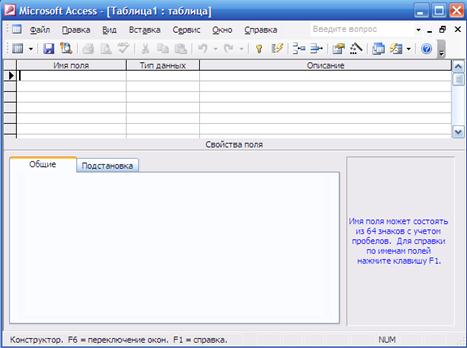
Рис. 5.4.6 Створення таблиць в режимі конструктора
Властивість Ім'я поля (Fieldname) визначає ім'я поля в таблиці. Введіть ім'я, що задовольняє угодам про імена об'єктів Microsoft Access. Це ім'я не повинне збігатися з ім'ям іншого поля в цій таблиці.
Угоди про імена - це набір правив, що обмежують допустимі імена об'єктів Microsoft Access. Імена об'єктів повинні містити не більше 64 символів і можуть включати будь-які комбінації букв, цифр пропусків і спеціальних символів за винятком крапки (.), знаку (!) оклику, надрядкового символу (`) і прямих дужок ([ ]). Відзначимо, що ім'я не повинне починатися з пропуску і містити символи, що управляють (з кодами ASCII 00 - 31).
Прагніть не включати в імена об'єктів пропуски, особливо, якщо передбачається часто використовувати посилання на ці імена у виразах. Уникайте дуже довгих імен: такі імена важко запам'ятовувати і на них незручно посилатися.
Властивість Тип даних (Datatype) визначає тип даних, що зберігаються в полі таблиці. У кожне поле допускається введення даних тільки одного типу.
Існують наступні типи даних:
| Тип | Вміст поля | Розмір |
| Текстовый | (Значення за умовчанням). Текст або числа, що не вимагають проведення розрахунків, наприклад, номера телефонів | Число символів, мінімальне, що не перевищує, з двох значень: 255 або значення властивості Розмір поля |
| Поле МЕМО | Довгий текст або комбінація тексту і чисел | До 65535 символів |
| Числовий | Числові дані, використовувані для проведення розрахунків | 1, 2, 4 або 8 байт |
| Дата/час | Дати і час, що відносяться до років з 100 по 9999, включно | 8 байт |
| Грошовий | Грошові значення і числові дані, використовувані в математичних розрахунках, що проводяться з точністю до 15 знаків в цілій і до 4 знаків в дробовій частині | 8 байт |
| Счетчик | Унікальні послідовно зростаючі (на 1) або випадкові числа, що автоматично вводяться при додаванні кожному новому запису в таблицю. Значення полів типу счетчик оновлювати не можна | 4 байт |
| Логічний | Логічні значення, а також поля, які можуть містити одне з двох можливих значень (True/False, Да/Ні) | 1 бит |
| Поле об'єкту OLE | Об'єкт (наприклад, електронна таблиця Microsoft Excel, документ Microsoft Word, малюнок, звукозапис або інші дані в двійковому форматі), зв'язаний або упроваджений в таблицю Microsoft Access | До 1 Гбайт (обмежується об'ємом диска) |
| Гіперпосилання | Рядок, що складається з букв і цифр, і що представляє адресу гіперпосилання | до 2048 символів |
| Майстер підстановок | Створює поле, в якому пропонується вибір значень із списку, або з поля із списком, що містить набір постійних значень або значень з іншої таблиці. Вибір цього параметра в списку в осередку запускає майстра підстановок, який визначає тип поля | 4 байт |
Зміна типу поля після введення даних в таблицю викличе те, що займає достатньо довгий час перетворення даних при збереженні таблиці. Несумісність існуючих даних з новим значенням властивості Тип даних (Datatype) може привести до втрати даних або видачі помилки.
Властивість Опис (Description) визначає текст, що містить опис окремих полів таблиці. Максимальна довжина опису складає 255 символів.
Область Властивість поля (див. рис. 5.4.6) містить список властивостей, доступних для типу даних вибраного в даний момент поля. Закладка Загальні цій області містить наступні властивості:
¾ Розмір поля - визначає максимальний розмір даних, які можуть зберігатися в полях з типом даних Текстовий, Числовий або Счетчик.
¾ Формат поля - дозволяє вказати формати виведення тексту, чисел, дат і значень часу на екран і на друк.
¾ Маска введення - задає маску введення, що полегшує введення даних в полі. Наприклад, зручно створити наступну маску введення для поля «Телефон», що дозволяє вводити тільки цифри і що автоматично додає проміжні символи: (___) ___-____. Значення даної властивості визначається автоматично при використанні майстра по створенню масок введення.
¾ Підпис - визначає текст, який виводиться в підписах об'єктів в різних режимах. Якщо користувач не указує текст підпису поля таблиці, то як текст підпису елементу управління і заголовка стовпця в режимі таблиці використовується значення властивості Ім'я поля.
¾ Значення за умовчанням - дозволяє вказати значення, що автоматично вводиться в поле при створенні нового запису. Наприклад, в таблиці «Адреси» може виявитися зручним вказати автоматичне введення значення «Москва» в полі «Місто». При заповненні таблиці користувачі зможуть залишити в цьому полі стандартне значення або, при необхідності, вказати інше місто.
¾ Умова на значення - визначає вимоги до даних, що вводяться в запис, в полі або в елемент управління. Максимальна довжина значення складає 2048 символів. Для елементів управління може бути вказане будь-який правильний вираз. Вираз, вказаний як умова для поля, не повинен містити посилання на інші поля.
¾ Повідомлення про помилку - дозволяє вказати текст повідомлення, що виводиться на екран, якщо введені дані порушують умову, визначену у властивості Умова на значення. Максимальна довжина значення властивості Повідомлення про помилку складає 255 символів.
¾ Обов'язкове поле - указує, чи вимагає поле обов'язкового введення значення. Якщо ця властивість має значення «Так», то при введенні нового запису необхідно ввести значення в це поле.
У режимі Конструктора можна виконувати наступні дії:
¾ Щоб перемістити поле в списку, клацніть на заголовку цього поля, відпустите кнопку миші і перетягнете поле в нове місце.
¾ Щоб вставити або видалити поля (рядки), встановите покажчик на необхідному рядку, клацніть правою кнопкою миші, і виберіть відповідну команду контекстного меню.
¾ Щоб додати поле з наданих таблиць Access, встановите покажчик в тому місці списку, де ви хочете вставити нове поле, клацніть правій миші і виберіть команду контекстного меню Побудувати. У вікні, що з'явилося, вибрати зразок таблиці, а потім зразок поля.
¾ Для позначення поля як ключового, необхідно виділити потрібний рядок або групу рядків і вибрати піктограму  або Правка Ключове поле.
або Правка Ключове поле.
¾ Щоб ввести конкретні значення в таблицю, що вийшла, необхідно зберегти таблицю, а потім вибрати Вигляд Режим таблиці або натиснути піктограму  .
.
|
|
|
|
Дата добавления: 2014-01-07; Просмотров: 429; Нарушение авторских прав?; Мы поможем в написании вашей работы!